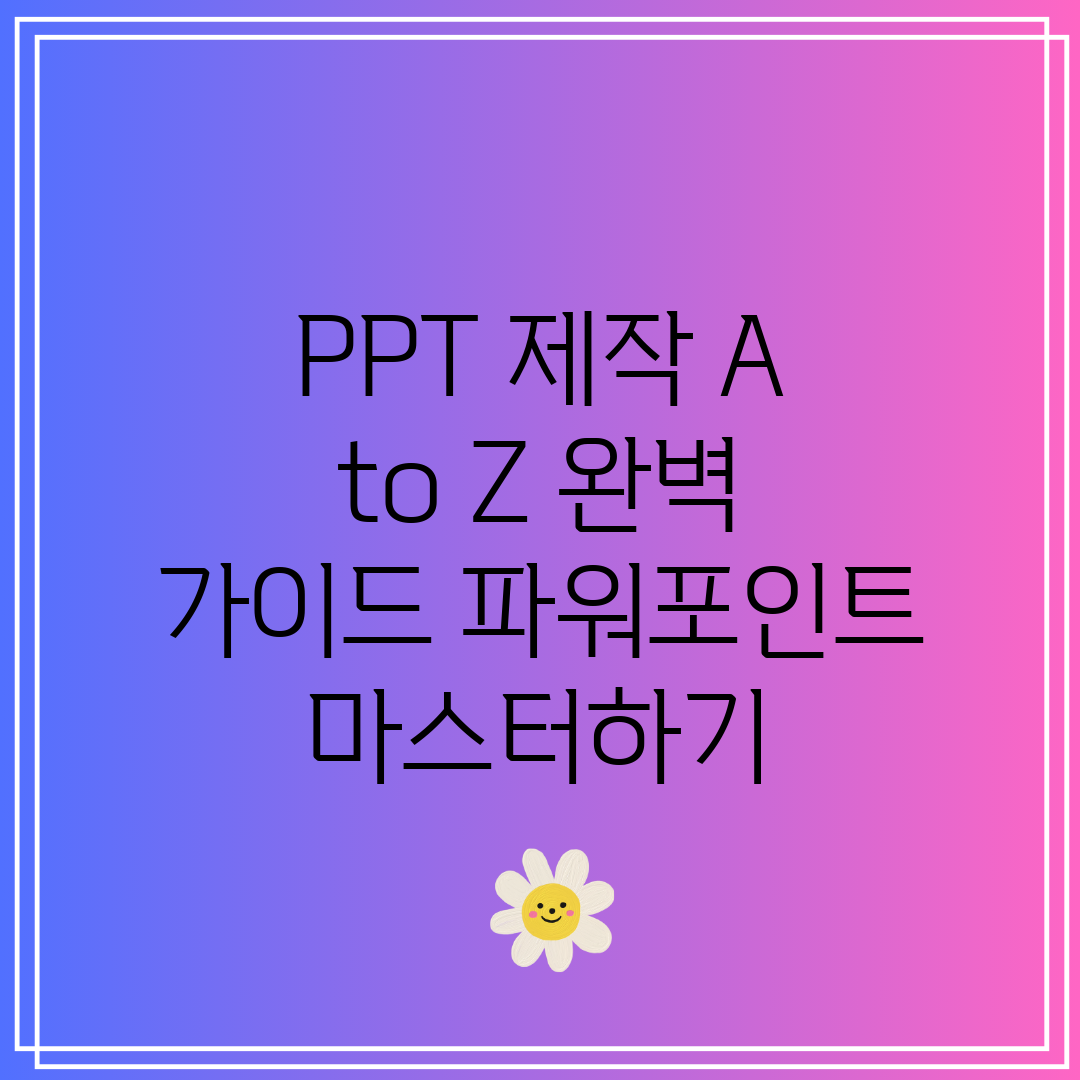5가지 핵심 디자인 법칙
성공적인 프레젠테이션은 매력적인 디자인에서 시작됩니다. 청중의 몰입도를 높이는 시각적 효과를 극대화하는 5가지 디자인 법칙을 소개합니다.
1. 명확한 메시지 전달
각 슬라이드마다 단 하나의 핵심 메시지에 집중하세요. 복잡한 내용은 여러 슬라이드로 나누고, 간결한 제목과 시각적 요소를 활용하여 청중의 이해를 도우세요.
2. 일관성 유지
폰트, 색상, 레이아웃 등 디자인 요소를 통일하여 전체적인 일관성을 유지하는 것이 중요합니다. 일관성은 전문성을 높이고 메시지 전달에 집중하도록 돕습니다.
3. 시각적 요소 활용
텍스트 위주보다는 이미지, 그래프, 아이콘 등 시각적 요소를 적극 활용하세요. 통계 자료는 그래프로, 복잡한 개념은 다이어그램으로 시각화하여 이해도를 높일 수 있습니다. 고품질 이미지를 사용하고, 픽셀이 깨지지 않도록 주의하세요.
4. 여백의 미학
슬라이드에 텍스트와 이미지를 꽉 채우기보다는 적절한 여백을 활용하세요. 여백은 시각적인 편안함을 제공하고, 핵심 내용에 집중할 수 있도록 돕습니다.
5. 색상 조화
색상은 메시지를 전달하는 강력한 도구입니다. 전체를 아우르는 색상 팔레트를 선택하고, 색상 대비를 활용하여 가독성을 높이세요. 배경색과 텍스트 색상의 조합은 매우 중요합니다. 아래 표는 배경색과 가독성 조합 예시입니다.
색상별 가독성 비교
| 배경색 | 텍스트 색상 | 가독성 |
|---|---|---|
| 흰색 | 검정색 | 매우 좋음 |
| 검정색 | 흰색 | 좋음 |
| 파란색 | 흰색 | 보통 |
| 빨간색 | 검정색 | 나쁨 |
위 예시 외에도 다양한 조합이 가능하며, 중요한 것은 **청중이 쉽고 편안하게 정보를 받아들일 수 있도록 하는 것**입니다.
10분만에 끝내는 레이아웃
레이아웃 때문에 고민이신가요? 10분 안에 끝내는 레이아웃 비법을 공유합니다!
나의 경험
발표 공포증 극복기
- 첫 제출: 폰트 크기 제멋대로, 그림 엉망진창…
- 두 번째 도전: 벤치마킹하다 개성 실종 😥
- 세 번째 깨달음: 나만의 템플릿 만들고 내용에 집중하는 게 답! 🙌
해결 방법
시행착오 겪지 마세요! 10분 레이아웃, 이렇게 하면 됩니다:
- 1단계 : 3가지 색상만 사용하기! (메인, 강조, 배경) 색깔 고민 시간, 확 줄여줍니다. 브랜드 컬러를 활용하면 더욱 좋겠죠?
- 2단계 : 슬라이드 마스터 활용하기! (글꼴, 로고, 배경 한 번에 설정) 미리 만들어둔 템플릿을 활용하면 속도가 훨씬 빨라져요.
- 3단계 : 핵심 내용만 담기! (장황한 설명은 No!) 과감하게 내용을 줄여야 레이아웃도 깔끔해집니다. 청중의 눈길을 사로잡는 프레젠테이션, 핵심은 간결함!
이제 레이아웃 걱정은 던져버리고, 발표 준비에만 집중하세요!
3단계, 차트 효과 200% 활용법
데이터 시각화의 핵심, 차트! 차트 기능을 제대로 활용해도 발표 퀄리티가 확 올라갑니다. 차트 효과를 극대화하는 방법, 지금 바로 확인하세요!
차트 디자인 업그레이드 단계
1단계: 데이터에 맞는 차트 선택
올바른 차트 선택은 효과적인 정보 전달의 첫걸음입니다. 비교에는 막대 차트, 추세에는 꺾은선 차트, 비율에는 원형 차트를 활용하세요. 강조하고 싶은 특정 데이터가 있다면, 해당 막대만 색상을 변경하여 시선을 집중시키세요.
2단계: 눈에 띄는 디자인 적용
기본 차트는 잊으세요! 디자인 탭에서 제공하는 다양한 스타일과 색 조합을 활용하여 차트를 돋보이게 만드세요. 브랜드 컬러를 사용하거나, 테마에 어울리는 색상을 선택하는 것이 중요합니다. 차트 요소(제목, 축 제목, 범례)의 폰트와 크기를 조정하여 가독성을 높이는 것도 잊지 마세요.
3단계: 애니메이션 효과 추가
차트에 애니메이션 효과를 추가하면 청중의 집중도를 높일 수 있습니다. ‘나타내기’, ‘닦아내기’, ‘떠오르기’ 등의 애니메이션 효과를 활용하여 데이터를 순차적으로 보여주세요. 데이터의 중요도에 따라 애니메이션 효과를 다르게 적용하여 스토리를 강조할 수 있습니다. 과도한 애니메이션은 오히려 방해가 될 수 있으니 주의하세요.
꿀팁 & 주의사항
꿀팁: 데이터 레이블 활용
데이터 레이블을 활용하면 차트의 정확한 값을 쉽게 파악할 수 있습니다. 레이블 위치를 조정하여 가독성을 높이고, 필요한 경우 레이블 내용을 편집하여 추가 정보를 제공할 수 있습니다. 레이블이 너무 많아 복잡해 보이는 경우, 특정 데이터만 레이블을 표시하는 것도 좋은 방법입니다.
주의사항
차트 디자인에만 집중하여 데이터의 정확성을 간과하지 마세요. 데이터 자체의 신뢰성을 확보하고, 차트에 정확하게 반영하는 것이 가장 중요합니다. 또한, 청중의 이해도를 고려하여 너무 복잡한 차트는 사용하지 않도록 주의하세요.
7가지 전문가 꿀팁 공개
어려운 프레젠테이션 제작? 걱정 마세요! 전문가들만 아는 꿀팁 7가지로 퀄리티를 높일 수 있습니다.
문제 1: 폰트 지옥, 가독성 떨어지는 슬라이드
눈에 예쁜 폰트가 꼭 가독성이 좋은 것은 아닙니다.
해결책 1: 기본에 충실한 폰트 사용 & 폰트 통일
‘Noto Sans CJK’와 같이 깨지지 않고 깔끔한 인상을 주는 폰트를 사용하세요. 제목, 본문, 강조 부분에 사용할 폰트 종류를 미리 정하고, 전체에 일관성 있게 적용하는 것이 중요합니다.
문제 2: 촌스러운 색감, 유치한 디자인
색상 선택은 생각보다 중요합니다. 조잡한 색상 조합은 전체 퀄리티를 낮출 수 있습니다.
해결책 2: 컬러 팔레트 활용 & 명도 대비
Adobe Color, Coolors 같은 컬러 팔레트 사이트를 활용하여 주제에 맞는 톤앤매너를 설정하세요. 배경색과 텍스트 색상 간의 명도 대비를 높여 가독성을 확보하는 것이 중요합니다.
문제 3: 과도한 텍스트, 정보 과부하
너무 많은 텍스트는 오히려 전달력을 떨어뜨립니다.
해결책 3: 핵심 키워드 강조 & 시각 자료 활용
텍스트를 줄이고, 핵심 키워드만 강조하세요. 그래프, 이미지, 아이콘 등 시각 자료를 적극 활용하여 내용을 직관적으로 전달하는 것이 좋습니다.
문제 4: 애니메이션 과다 사용, 정신없는 슬라이드
과도한 애니메이션 효과는 오히려 전문성을 떨어뜨릴 수 있습니다.
해결책 4: 절제된 애니메이션 사용 & 목적에 맞는 효과
애니메이션 효과는 꼭 필요한 경우에만 사용하세요. 중요한 내용을 강조하거나 흐름을 자연스럽게 연결하기 위해 사용하세요.
자주 묻는 질문
Q: PPT 제작을 처음 시작하는데, 어떤 것부터 시작해야 할까요?
A: 먼저 PPT의 기본 인터페이스와 기능들을 익히는 것이 중요합니다. 리본 메뉴의 각 탭(파일, 홈, 삽입, 디자인, 전환, 애니메이션, 슬라이드 쇼, 검토, 보기)에 어떤 기능들이 있는지 살펴보고, 슬라이드 추가/삭제, 텍스트 입력, 도형 삽입, 이미지 추가 등 기본적인 조작 방법을 익히세요. 마이크로소프트의 PowerPoint 튜토리얼이나 유튜브 강의를 활용하는 것도 좋은 방법입니다.
Q: PPT 디자인 감각이 전혀 없는데, PPT를 예쁘게 만들 수 있는 방법이 있을까요?
A: 디자인 감각이 부족하더라도 걱정 마세요. PowerPoint에 내장된 다양한 테마와 서식 파일을 활용하면 쉽게 깔끔한 PPT를 만들 수 있습니다. 또한, 온라인에서 무료 PPT 템플릿을 다운로드하여 활용하거나, 색상 조합이나 폰트 선택에 어려움을 느낀다면 참고할 만한 디자인 레퍼런스 사이트(예: Pinterest, Behance)를 참고하여 아이디어를 얻는 것도 좋은 방법입니다. 중요한 것은 일관된 디자인 컨셉을 유지하는 것입니다.
Q: PPT 발표 시 청중의 집중도를 높일 수 있는 효과적인 애니메이션 및 전환 효과 사용법은 무엇인가요?
A: 애니메이션과 전환 효과는 과도하게 사용하면 오히려 집중도를 떨어뜨릴 수 있습니다. 핵심은 간결하고 의미 있는 사용입니다. 텍스트나 이미지의 등장 시점을 강조하거나, 슬라이드 간의 자연스러운 흐름을 유도하는 데 활용하세요. 예를 들어, 빌드 애니메이션(나타내기, 사라지기)을 활용하여 순차적으로 텍스트를 보여주거나, 페이드 전환 효과를 사용하여 부드럽게 슬라이드를 전환하는 것이 좋습니다. 불필요한 효과음이나 지나치게 화려한 효과는 피하는 것이 좋습니다.
Q: PPT 제작 시 폰트 선택에 있어서 가장 중요한 고려 사항은 무엇인가요?
A: 폰트 선택은 PPT의 가독성에 큰 영향을 미칩니다. 가장 중요한 것은 발표 환경과 청중의 시력을 고려하여 가독성이 높은 폰트를 선택하는 것입니다. 제목에는 굵고 눈에 잘 띄는 폰트를, 본문에는 깔끔하고 읽기 쉬운 폰트를 사용하는 것이 일반적입니다. 폰트 크기는 너무 작지 않게 설정하고, 배경색과의 대비를 고려하여 가독성을 확보해야 합니다. 하나의 PPT에는 2~3개 정도의 폰트만 사용하는 것이 시각적으로 안정감을 줍니다.
Q: PPT 제작 능력을 향상시키기 위한 추가적인 학습 자료나 커뮤니티가 있을까요?
A: PPT 스킬 향상을 위해서는 지속적인 학습과 경험이 중요합니다. 온라인 학습 플랫폼(예: Udemy, Coursera)에서 PPT 제작 관련 강의를 수강하거나, 디자인 관련 커뮤니티(예: 디자인 커뮤니티 사이트, PPT 템플릿 공유 카페)에 참여하여 다른 사용자들과 정보를 공유하고 피드백을 주고받는 것이 도움이 됩니다. 꾸준히 다양한 PPT 자료를 접하고 직접 만들어보면서 자신만의 스타일을 개발하는 것이 중요합니다.